我们在操作电脑的时候,常常需要进行办公软件的操作,其中我们想要进行数据内容的制作设置,那么你可以在打开的表格页面中,将数据进行输入到单元格中,你可以将这些数据通过图表样式展示出来,这样可以帮助大家进行更好的分析数据内容,而我们可以创建的图表是多种的,可以任意选择,如果你选择窗口柱形图,那么我们可以对柱形图进行降序或者升序排序设置,下方是关于如何使用wpsexcel图表进行降序排序的具体操作方法,如果你需要的情况下可以看看方法教程,希望对大家有所帮助。
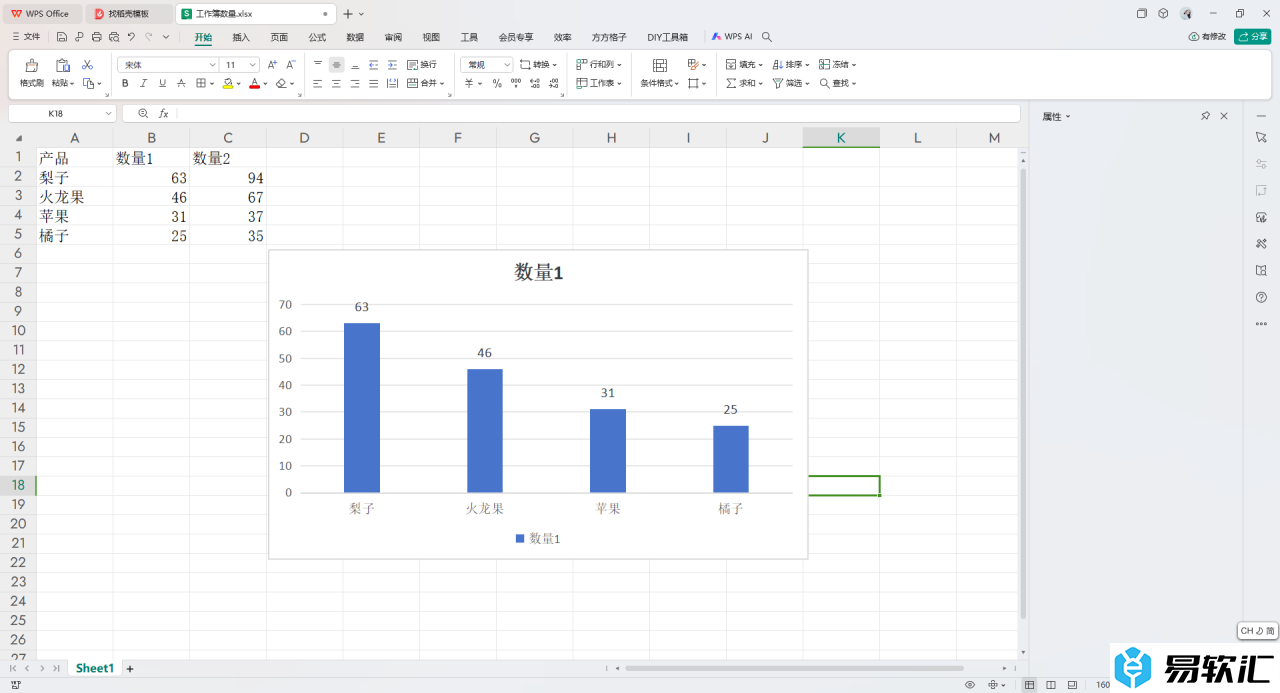
方法步骤
1.首先,我们将表格数据框选起来,之后单击【插入】,选择自己喜欢的一种图表样式进行插入。

2.接着,你可以将鼠标定位到数据单元格中,然后点击【开始】选项,在工具栏中将【排序】点击打开。
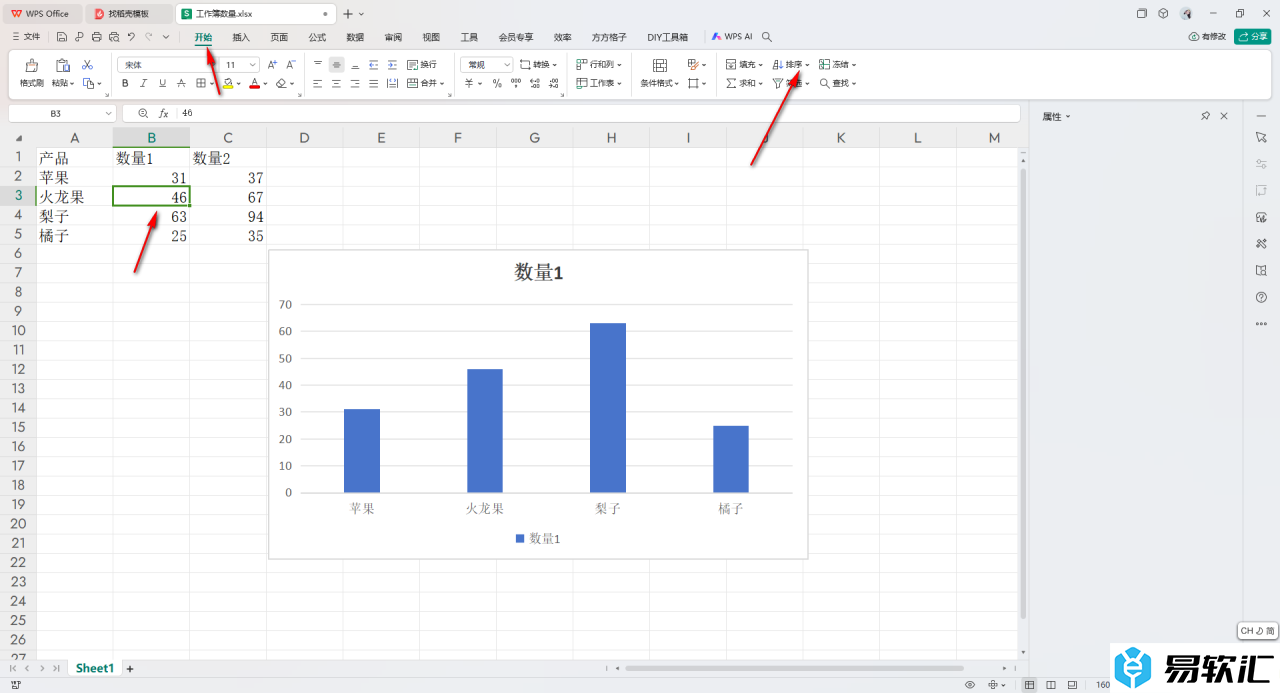
3.这时候即可弹出一个下拉选项,我们将其中的【降序】选项进行左键点击一下。
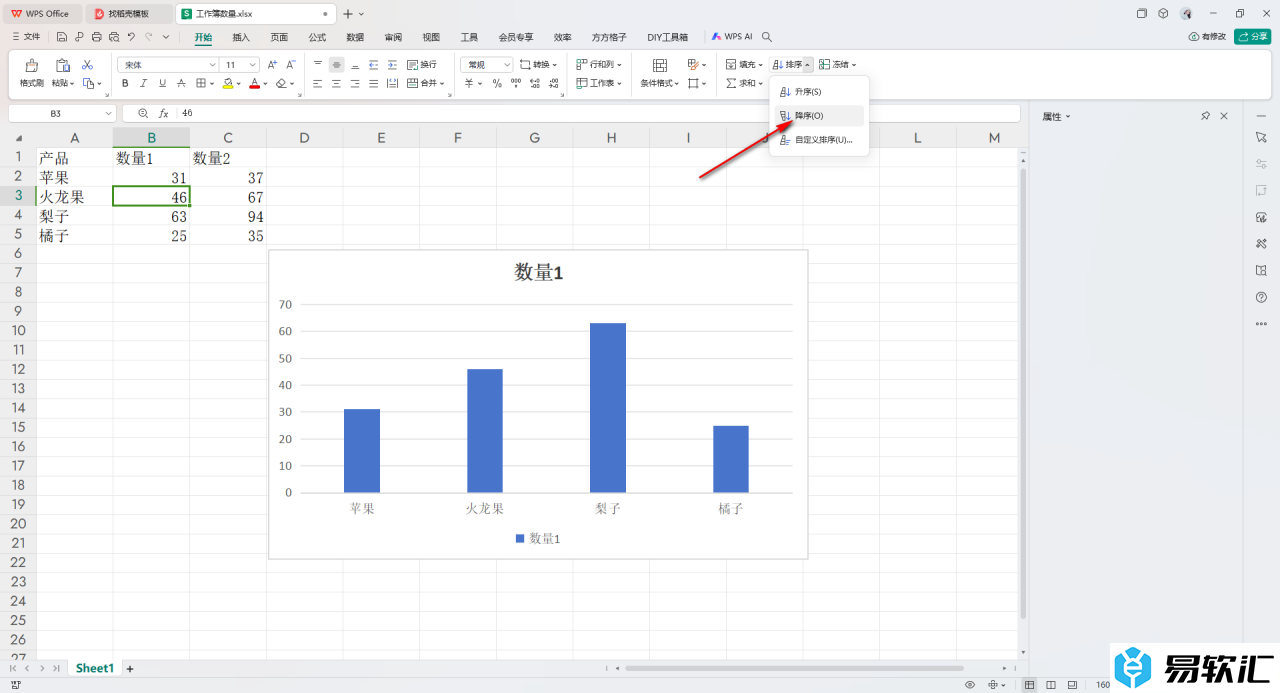
4.这时候,我们就可以查看到该图表中的柱子就会按照从高到低进行显示的。
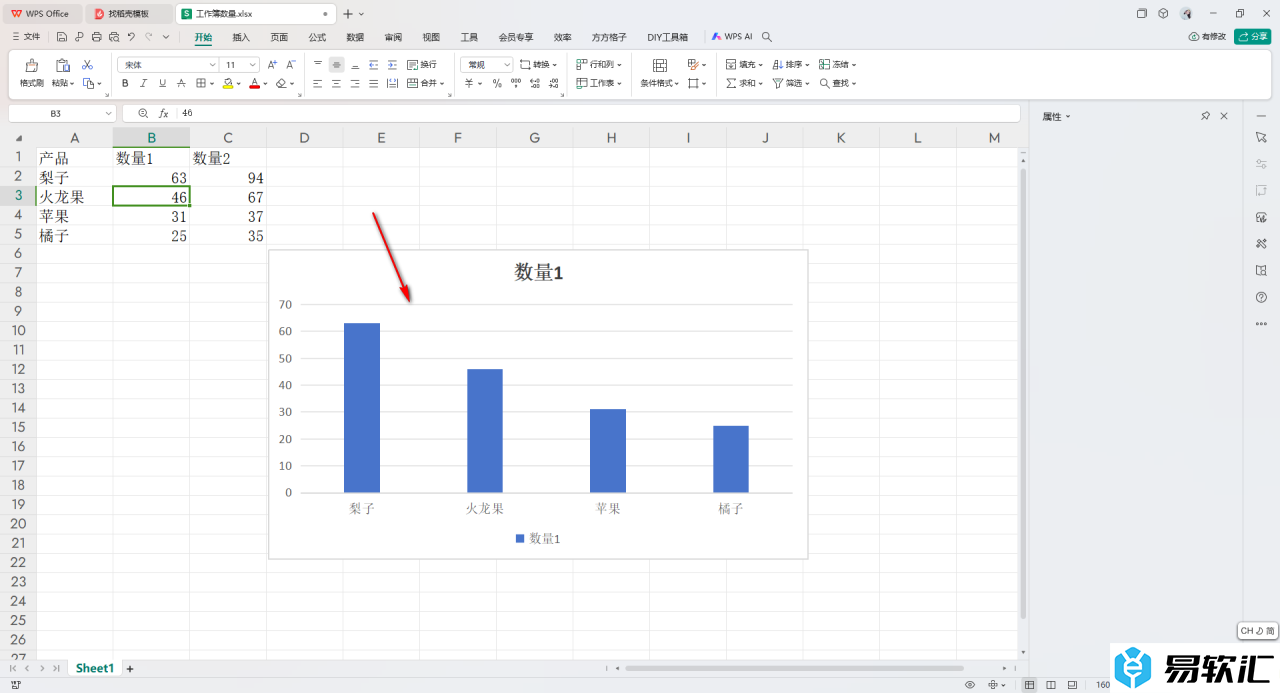
5.此外,我们还可以将右侧的第一个按钮单击一下,你可以选择将【数据标签】勾选上,那么图表上就会显示出相应的值标签。
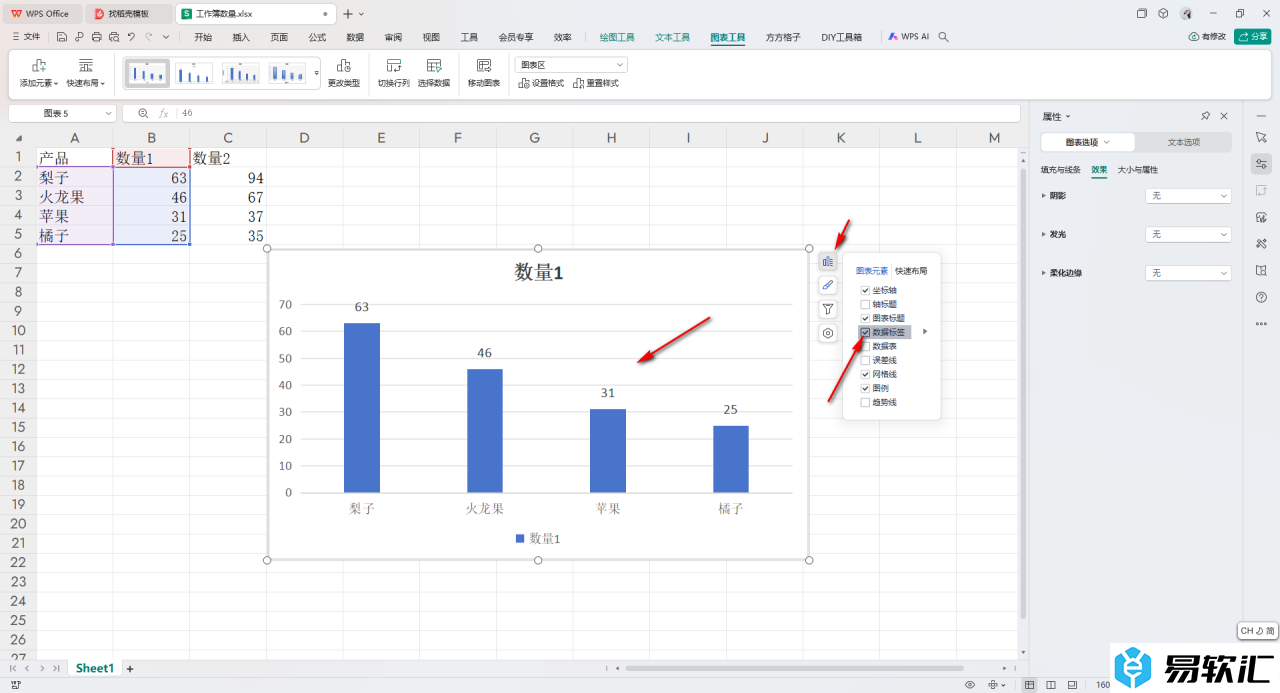
以上就是关于如何使用WPSExcel图表进行降序排序的具体操作方法,如果你想要让自己制作出来的柱形图是按照从高到低进行排序的,那么我们就可以按照以上的教程进行排序设置就好了,操作起来十分的简单,感兴趣的话可以试试哦。






